Ci sono molti modi per fare lo screenshot con il pc e sono tutti semplici, alla portata dei principianti. Tutto ciò che devi sapere
Anche sul computer è possibile effettuare uno screenshot, il quale permette di ottenere un’immagine di tutto ciò che è visibile nello schermo in quel momento. Ci sono molti modi per farlo, e dipende anche dal sistema operativo, quindi è bene sapere tutte le opzioni disponibili, in base a cosa serve “catturare” e al sistema operativo scelto.

Il metodo più comune, che funziona su tutte le versioni di Windows da 8 in su, è premere insieme i tasti Win e Stamp (o Print/Prnt/Prtsc) sulla tastiera. Questo catturerà istantaneamente uno screenshot dello schermo, che verrà salvato in formato PNG nella cartella Immagini/Screenshots. Combinazioni alternative per lo stesso risultato sono Win+Ctrl+Stamp e Win+Fn+Stamp. In alternativa è possibile semplicemente catturare uno screenshot senza salvarlo, ma tenendolo nella clipboard. Basta premere il tasto Stamp, e questo rimarrà negli appunti. Alt+Stamp catturerà solo la finestra in primo piano. Si può poi incollare l’immagine dove necessario (per esempio in Paint) premendo Incolla o usando Ctrl+V.
Screenshot PC: opzioni specifiche per sistemi operativi diversi
A seconda del sistema operativo avremo accesso ad altre opzioni che possono essere utili a seconda del contesto. Per esempio, su Windows 10 e 11 abbiamo il moderno strumento di Cattura e annota, che si trova preinstallato sul sistema operativo. Si può utilizzare in due modi: premendo Windows+Shift+S (o Windows+Maiusc+S a seconda dell’opzione scelta) si attiverà istantaneamente l’applicazione, che avrà quattro opzioni: cattura di una parte selezionata manualmente (con uno strumento rettangolare), cattura libera, cattura di una finestra e cattura dello schermo intero.
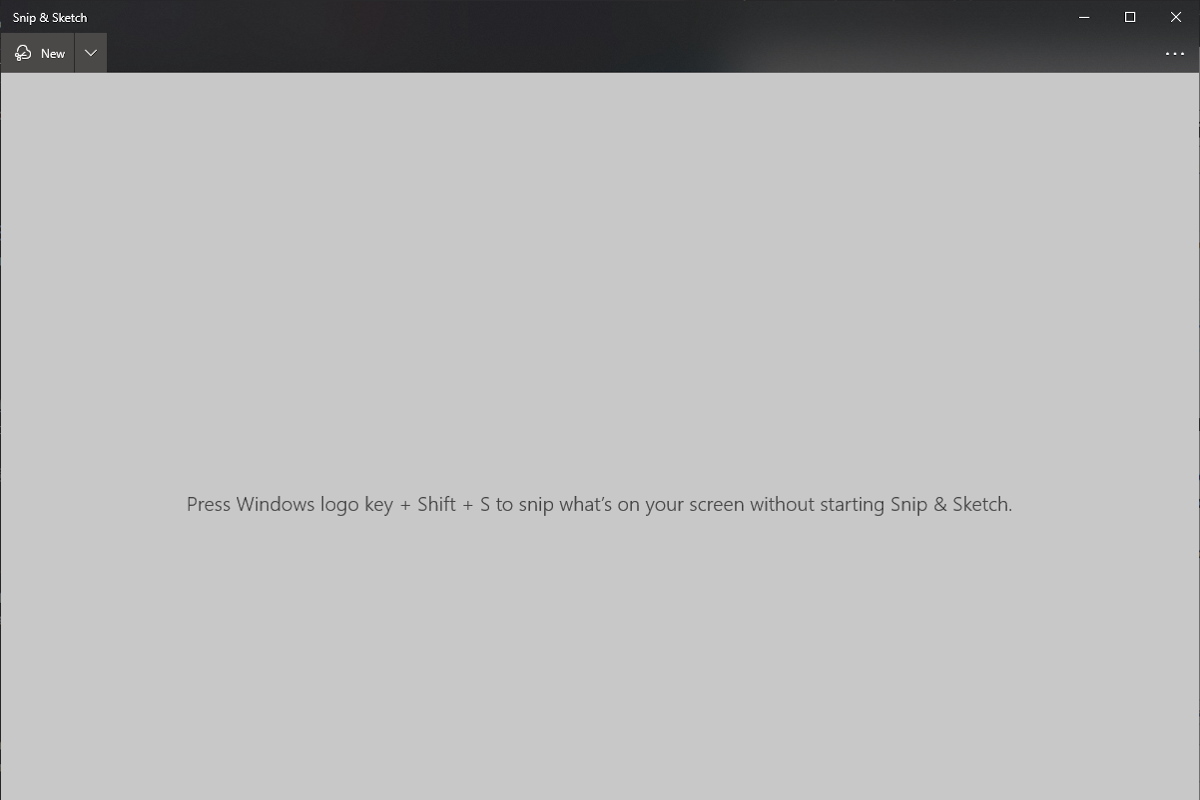
Se c’è bisogno di più funzionalità si può aprire l’applicazione manualmente, dove ci saranno scelte come poter catturare lo screenshot dopo 3 o 10 secondi. Una volta fatto lo screenshot si aprirà l’editor del programma, dove l’immagine può essere ritagliata, annotata e così via. Una volta finito basta cliccare sull’opzione per salvare in alto a destra. È anche possibile scegliere di avere Cattura e annota sul tasto Stamp, andando nelle impostazioni di accessibilità e sul menu Tasstiera.
Molti browser moderni, inoltre, permettono di fare screenshot della pagina. Per esempio su Firefox basta fare clic destro sulla pagina per avere l’opzione di catturarla e salvarla. Per chi è su versioni più arretrate di Windows, invece, è disponibile lo Strumento di cattura, che funziona come una versione più semplicistica di Cattura e annota.
Una volta aperta l’applicazione basta cliccare su “Nuovo” in alto a sinistra per poi selezionare la parte dello schermo da catturare. Anche qui ci sono più opzioni: formato libero, singola finestra, schermo intero e cattura rettangolare (che è quella predefinita).
Anche il vecchio Strumento di cattura permette di fare modifiche basilari. Esistono anche alcuni software di terze parti se necessario, come SnapCrab e Greenshot che offrono opzioni aggiuntive, come l’integrazione con siti di upload immagini come Imgur.
